Não foi possível desligar devido ao aviso do DDE Server Window Explorer.exe
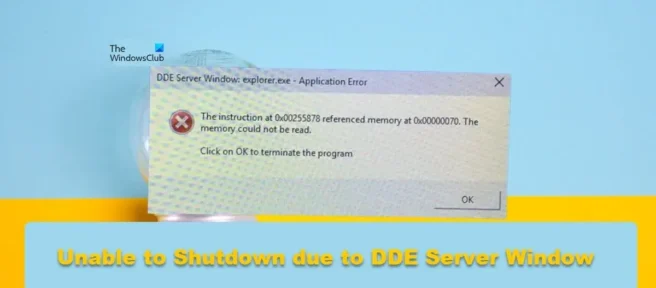
Alguns usuários mencionaram que seu PC com Windows não pode ser desligado devido à janela do Servidor DDE . O DDE Server é um utilitário interno do Windows que permite que programas em seu computador se comuniquem entre si. No entanto, quando você deseja desligar o computador, o utilitário deve permitir que você faça isso, mas esse não é o caso aqui. Neste post, discutiremos esse problema e veremos o que você pode fazer para corrigi-lo.
Janela do servidor DDE: explorer.exe – Erro de aplicativo
. A instrução em 0x00255878 referia-se à memória em 0x00000070. A memória não pode ser lida.
Clique em OK para fechar o programa
Não foi possível desligar devido ao aviso do DDE Server Window Explorer.exe
Se o seu computador não conseguir desligar devido a um aviso da janela do servidor DDE, siga estas dicas:
- Reinicie o Explorador de Arquivos
- Ajuste essas configurações do registro
- Use um método diferente para desligar seu sistema
- Desative a ocultação automática da barra de tarefas
- Executar SFC e DISM
- Solução de problemas de inicialização limpa
Vamos falar sobre eles em detalhes.
1] Reinicie o Explorador de Arquivos.
A primeira coisa que você deve fazer é reiniciar o Explorador de Arquivos. Reiniciar o Explorador de Arquivos pode resolver a falha que pode estar causando o código de erro em questão. Para fazer o mesmo, siga as etapas prescritas.
- Abra o Gerenciador de Tarefas.
- Clique com o botão direito do mouse em Windows Explorer ou Explorer.exe.
- Selecione Recarregar.
Sua barra de tarefas irá esconder e reaparecer. Por fim, tente desligar o sistema novamente e veja se isso funciona.
2] Ajuste essas configurações de registro
Quando você instrui o Windows a desligar o sistema, leva de 4 a 5 segundos para desabilitar todas as tarefas em segundo plano antes de desligar o sistema. Nesta solução, criaremos as duas chaves de registro a seguir e as configuraremos para reduzir o tempo necessário para desabilitar tarefas em segundo plano.
- WaitToKillServiceTimeout: Esta chave é utilizada para informar ao sistema quanto tempo levará para fechar todas as tarefas.
- AutoEndTask: Force fecha todos os aplicativos assim que você clicar no botão Desligar.
Vamos configurar esses dois serviços para resolver seu problema. Antes de fazer isso, no entanto, é melhor fazer backup de seu registro caso algo dê errado. Siga os passos prescritos para fazer o mesmo.
- Abra o Editor do Registro no Menu Iniciar.
- Navegue até o próximo local.
Computer\HKEY_LOCAL_MACHINE\SYSTEM\CurrentControlSet\Control - Clique duas vezes em WaitToKillServiceTimeout, defina o valor como 2000 e clique em OK.
- Agora tente desligar o computador e veja se o problema foi resolvido. Caso o problema persista, também precisamos configurar o AutoEndTask.
- Navegue até o seguinte local no Editor do Registro.
Computer\HKEY_CURRENT_USER\Control Panel\Desktop - Clique com o botão direito do mouse na área de trabalho e escolha Novo > Valor da string.
- Renomeie-o para AutoEndTask, clique com o botão direito do mouse no valor e selecione Editar.
- Defina o valor como 1 e clique em OK.
Por fim, desligue o computador. Isso fará o trabalho para você.
Você também pode usar o Ultimate Windows Tweaker para alterar essas configurações.
Você verá as configurações na seção Performance.
3] Use outro método para desligar o sistema.
Se você tentou desligar o sistema a partir do menu Iniciar e recebeu uma mensagem de erro, use qualquer um dos métodos a seguir para desligar o computador.
- Pressione Alt+F4, selecione Desligar no menu suspenso e clique em OK.
- Abra Executar (Win + R), digite shutdown -s -f -t 00 e clique em OK.
4] Desative o ocultamento automático da barra de tarefas
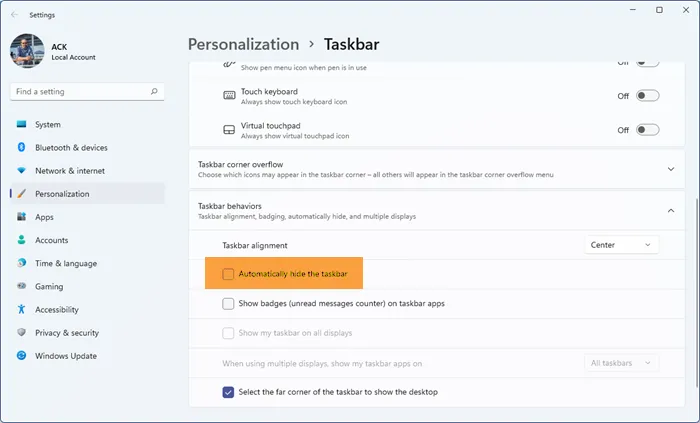
Pode parecer um pouco estranho, mas alguns usuários relataram que encontraram esse problema quando o recurso de ocultação automática da barra de tarefas foi ativado. Essa situação pode ser o caso no seu caso também, podemos tentar desabilitar a opção “Ocultar barra de tarefas automaticamente” e ver se isso ajuda. Siga os passos prescritos para fazer o mesmo.
- Abra Configurações Win+I.
- Vá para Personalização > Barra de tarefas.
- Expanda “Comportamento da barra de tarefas” (você não precisa fazer isso no Windows 10) e desative “Ocultar automaticamente a barra de tarefas” ou “Ocultar automaticamente a barra de tarefas no modo de área de trabalho”.
Por fim, feche as configurações e veja se o problema foi resolvido.
5] Executar SFC e DISM
Você também pode encontrar o problema em questão se os arquivos do sistema estiverem corrompidos. Para restaurar os arquivos do sistema, precisamos executar alguns comandos. Portanto, execute o prompt de comando como administrador e executaremos alguns comandos.
Primeiro, vamos executar o verificador de arquivos do sistema de comando SFC e ver se funciona.
sfc /scannow
Se o seu problema for resolvido após a execução do comando acima, feche o cmd e volte ao trabalho. Se o problema persistir, execute o comando DISM abaixo.
Dism /Online /Cleanup-Image /RestoreHealth
Depois de executar os dois comandos, verifique se o problema foi resolvido.
6] Solução de problemas de inicialização limpa
Se nada funcionar, o último recurso é solucionar problemas de inicialização limpa para descobrir se um aplicativo de terceiros está em conflito com o processo de desligamento. Se você conseguir reiniciar o sistema no modo Clean Boot, podemos dizer que esse problema é causado por um software de terceiros. Depois é só habilitar manualmente os processos e descobrir o culpado. Por fim, desinstale ou desative o programa causador do problema e seu problema será resolvido permanentemente.
Espero que você possa corrigir o problema usando as soluções mencionadas neste post.
O servidor DDE é um vírus?
DDE é um acrônimo para Dynamic Data Exchange. O servidor DDE permite que os aplicativos em seu sistema se comuniquem entre si. Este é um utilitário antigo do Windows e claramente não é um vírus. Se você ainda estiver em dúvida, tente verificar seu sistema com um antivírus ou ferramenta Microsoft Defender.
Como corrigir o servidor DDE do Windows?
O servidor DDE não permite que o usuário desligue o sistema. Para corrigir esse problema, você pode desativar o ocultamento automático da barra de tarefas ou usar algumas das outras soluções mencionadas neste post. No entanto, recomendamos que você comece com a primeira solução e depois vá descendo. Espero que você possa corrigir o problema usando essas soluções.
Fonte: Clube do Windows



Deixe um comentário